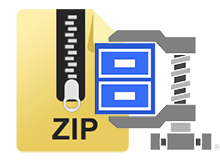
Windows işletim sisteminde çok uzun süredir formatı .rar olan bir sıkıştırma özelliği bulunuyor. Bu özellik sayesinde birçok dosyayı seçtikten sonra gönder menüsünde yeralan "sıkıştırılmış Klasör" kısmına
regsvr32 /u zipfldr.dll regsvr32 /u %windir%\system32\zipfldr.dll
Eğer daha sonra tekrar bu özelliği aktif etmek istiyorsak , çalıştırdan aşağıdaki komutlardan birini veriyorduk
regsvr32 zipfldr.dll regsvr32 %windir%\system32\zipfldr.dll
Gel gelelim windows 10 ,8.1, 8... gibi daha yeni tarihli işletim sistemlerinde aynı komutlar uygulanmaya kalkıldığında aşağıdaki gibi hata iletisi verecektir
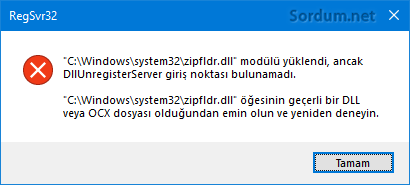
Peki ama mesela Windows 10 da bu zip özelliği devre dışı bırakılmak istenirse ne yapmak gerekir işte aşağıdaki anlatımda bu soruya cevap bulmaya çalışacağız.
Windowsun yerleşik ZIP işlevi nasıl devre dışı bırakılır
Windows özellikler listesinde sıkıştırma özelliğini kapatmak için bir seçenek sunulmamıştır.Bu sebeple registryde bir anahtar silerek bu özelliği devre dışı bırakmaya çalışacağız , aşağıdaki anahtarı silersek .rar özelliği devre dışı kalacaktır
HKEY_CLASSES_ROOT\CLSID\{E88DCCE0-B7B3-11d1-A9F0-00AA0060FA31}
gel gelelim bu registry anahtarını sağ tıklayıp silmeye kalktığımızda aşağıdaki gibi bir hata iletisi alırız
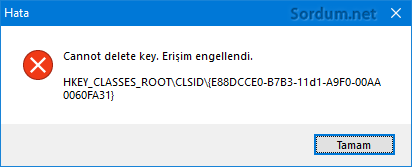
sebebi ise bu anahtarın sistem tarafından korunuyor olmasıdır. Bu sebepledirki ilgili anahtarı PowerRun isimli yazılımla sileceğiz.
1. PowerRun yazılımını indirelim (Ücretsiz ve Portabledir)
2. Sayfa sonundaki indirme linkinde sizler için sunduğumuz iki adet registry kaydından "zip_yok.reg" dosyasını PowerRun yazılımı arayüzüne sürükleyip bırakalım
3. Fare ile arayüzdeki reg kaydını seçip ilk buton olan "Dosyayı çalıştır" butonuna tıklayalım.
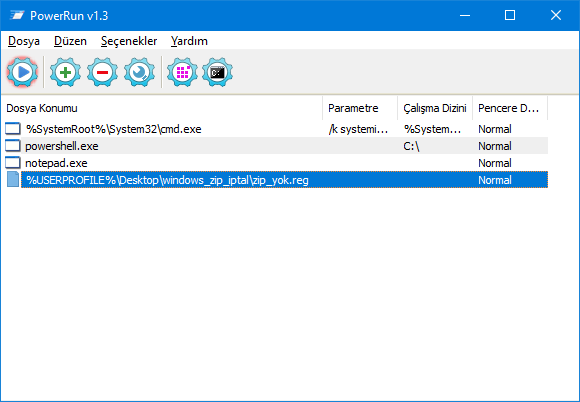
Başarıyla eklendi ... gibi bir mesaj verecektir tamam diyerek pencereyi kapatalım.
4. SendToEditor yazılımını Buradaki linkten indirelim ve arayüzdeki zipped folder kısmındaki tiki kaldıralım
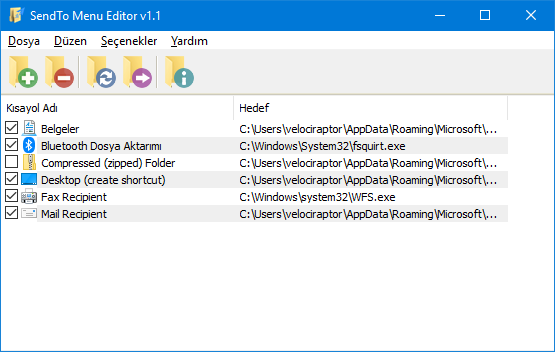
İşlemler bukadar. Eğer halen zip işlevi sonlanmamışsa muhtemelen microsoft sistemde bazı değişikliklere gitmiştir.

- Winrar çıkartma işleminden sonra arşiv dosyasını silsin Burada
- 7-Zip veya winrar ile büyük dosyaları bölümlere ayırma Burada
- Winrar sag tuş menüsünü düzenleyelim Burada
- Uzantısı .001 .002 ... olan dosyaları birleştirme yöntemleri Burada
- Bandizip en iyi dosya arşivleme yazılımı Burada
- Winrar ile arşiv dosyalarına şifre atamada farklı yöntem Burada




Eline sağlık
bu özelliğide kapattım çünkü elimde temiz orinal kendi sitesi olan rarlab dan inmiş 64bit winrar var ve formattan sonra kurdum sorunsuz çalışıyor ayrıca sendtomenueditor de harika ikisi içinde teşekkürler
Teşekürler Shampuan
Merhaba. Bu faydalı paylaşım için teşekkür ederim. Bu özellik uygulandıktan sonra üst menü(ribbon) paylaş menüsünde hangi arşiv yazılımını kurduysanız varsayılan olarak o çıkıyor sanırım. Unutmazsam deneyip bildiririm.
Denemedim , deneyen biri sonucu yazarsa memnun olurum. Yorumunuz için teşekürler
teşekkür ederim farklı bir konu. Peki dosya gezgininde üst menüden paylaşa tıkladığımızda .zip seçeneği çıkıyor mu?